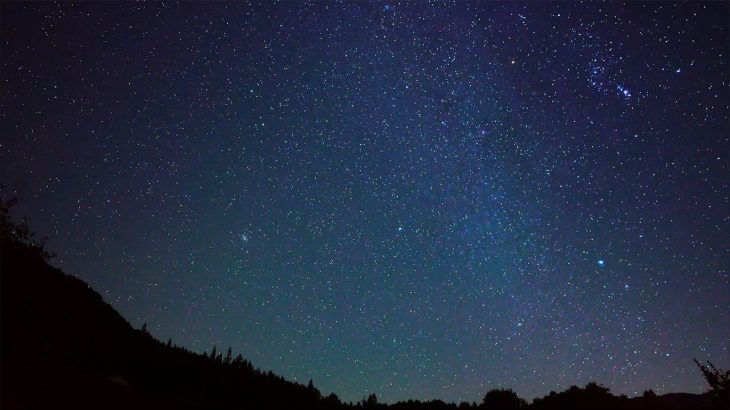レーザー彫刻機で創造してたらこんなの出来ました。これは神ツール!!!楽しすぎる!!!
CrealityFalcon公式YouTube:https://bit.ly/3TGPz6h
商品リンク:https://store.creality.com/jp/products/falcon2-pro-60w-pro-safe-laser-engraver-cutter?aid=ZBkol
割引コード:FNPALL10
🏡🌈☀️🔥💧🌏🪨😺
巨人になったつもりでドームハウス的なものを作りました。
円形ハウスは台風にも強いはずー。
▼山開拓初期の総集編です 99話
📩LINE登録/反面宛にメッセージはこちら
https://lin.ee/FQ9ffuU
🎁Amazon欲しいものリスト
https://www.amazon.jp/hz/wishlist/ls/39XVHM59YGMTU
🚨お願い🙏
顔見知りであってもアポなし訪問はご遠慮ください。
うちのパソコンだけかもしれないですが↓
⚠️SDカードの初期化で困ったこと共有
・FAT32でフォーマットする
・アロケーションユニットサイズを4096B(バイト)にする
・MACだとコマンド(ターミナルアプリ等)でしかフォーマットできない
コマンド(ターミナル.app等)で初期化するのも癖あり。
・ディスク一覧でSDカードのディスク確認→diskutil list
・SDカードをアンマウント(diskutil listで確認した”disk4s1″等のIDを$IDに入れてね)→unmount /dev/$ID
・SDカードフォーマット→sudo newfs_msdos -v $SDカードの任意の名前 -b 4096 /dev/$ID
・SDカードをマウント→diskutil mountDisk /dev/disk4s1
この手順でフォーマットすればレーザー彫刻機のSDカードスロットで読み取り可能になります。
ファームウェアアップデートのときに必要だと思うので備忘録。
⚠️パソコンと接続するときに困ったこと共有
最初USB-Cケーブルでパソコンとレーザー彫刻機を接続しましたが、
彫刻ソフト(LightBurn)に接続ポートが表示されず。
LightBurnのヘルプページ見つけて解決しました。
・パソコン本体側に接続するUSBポートは、”USB-A”タイプに繋ぐ
・USB-C端子しか付いてないMACの場合は、USBハブでUSB-Aを経由させる
【レーザー彫刻機、カメラ】(type-Cメス)←→【USBハブ】(type-Aメス)←(type-Aオス)【USBケーブル】(type-Cオス)→(type-Cメス)【MACパソコン】
この2点は、たぶん業界の標準仕様なのかも?
誰か教えてくださいー。
#crealityfalcon
#レーザー彫刻機
#外壁張り
#外壁リフォーム
#理想の家
#crealityfalcon2

![新作【無人島ガチサバイバル】ボツワナ共和国編 [FULL] / ザ・秘境生活 S1 (ディスカバリーチャンネル)](https://nature-life.retromanplanning.com/wp-content/uploads/2025/08/FULL-S1--150x150.jpg)